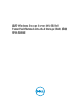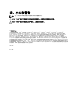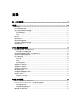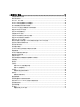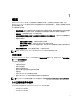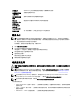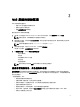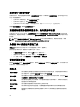Reference Guide
启动和退出“服务器管理器”
在默认情况下,当管理员登录到系统时,服务器管理器将启动。如果关闭了服务器管理器,您可以通过下列方
式之一将其重新启动:
• 在 Windows 开始屏幕上,单击服务器管理器磁贴。
• 在 Windows 任务栏上,单击服务器管理器图标。
• 在 Windows PowerShell 环境中,命令行提示符下,键入 servermanager(区分大小写)。
要退出服务器管理器,请关闭服务器管理器窗口。
安装或卸载服务器管理器角色、角色服务和功能
在 Windows Storage Server 2012 中,服务器管理器控制台和服务器管理器的 Windows PowerShell cmdlet 使您能
够安装角色、角色服务和功能。您可以通过使用添加角色和功能向导或 Windows PowerShell 会话安装多个角色
和功能。
注: 要使用添加角色和功能向导和 Windows PowerShell cmdlet 安装或卸载角色、角色服务及功能,请参
阅: technet.microsoft.com/en-us/library/hh831809.aspx#BKMK_installarfw。
为您的 NAS 系统访问管理工具
管理工具文件夹中列出了许多 Microsoft 管理控制台(MMC)管理单元。
要访问管理工具文件夹,请按照以下步骤中任何一个执行:
• 在服务器管理器菜单栏中,请单击工具以访问“管理工具”。
• 请按 Windows 徽标键。在“开始”菜单上,单击管理工具磁贴。
• 从“开始”菜单,打开控制面板,单击系统和安全 → 管理工具。
访问计算机管理
要访问计算机管理工具,服务器管理器菜单栏,请单击计算机管理。随即显示计算机管理窗口,其中所有工具
分成三组。下面具体说明这些工具。
系统工具
任务计划程序 用于创建新任务和管理该系统在特定时间自动执行的基本任务。创建的任务都存储在任
务计划程序库。它也跟踪 任务状态和尚未过期的活动任务。
事件查看器 用于创建或导入自定义视图和查看发生在一个特定的节点或日志的事件。它也显示管理
日志的摘要、最近浏览的节点和日志摘要。
共享文件夹
用于集中管理系统上的文件共享。除了查看和管理打开文件和用户,共享文件夹使您还
能创建文件共享和设置权限。
本地用户和组 用于创建和管理存储在本地的计算机上的用户和组。
性能 用于实时或通过日志来监控性能。收集配置数据和追踪事件以分析结果和查看报告。
设备管理器
管理那些支持硬件安装的技术和能使硬件与 Windows 操作系统进行通信的设备驱动程
序软件。
10